- 작성일 2025.02.28
- 조회 2,516
2025학년도 1학기 신입생 및 재학생을 위한 e-Class 이용 방법을 안내합니다.
▶ e-Class 접속 방법
- URL 클릭: https://cyber.swu.ac.kr/ilos/main/main_form.acl
- 서울여자대학교 홈페이지 > 메인화면 좌측 메뉴 > 재학생 > e-Class 시스템 클릭
▶ e-Class 로그인
오른쪽 상단 로그인 버튼 클릭 > 아이디(학번), 비밀번호(종합정보시스템 비밀번호) 입력
※ 수강정정으로 인하여 변동된 정보는 e-Class에 반영되기까지 약 1일 정도의 시간이 소요될 수 있습니다. (주말 및 공휴일 제외)
▶ 실시간 강의
Zoom 계정을 e-Class에 연동하여 실시간 강의를 수강합니다.
실시간 강의를 통해 출석연동을 하기 위해서는 Zoom에서 사용할 이메일과 e-Class에 등록하는 이메일이 동일해야 합니다.
※이메일이 다를 경우, 출석이 인정되지 않으므로 유의하여 주시기 바랍니다.
▶ 스마트출석
- e-Class 홈페이지에 탑재된 스마트 출석 사용법 관련 공지사항 및 안내 영상을 반드시 숙지하시어 출결 반영에 문제가 생기지 않도록 유의하시기 바랍니다.
- e-Class 로그인 > 상단 커뮤니티 메뉴 > 공지사항 > 글 제목: 스마트 출석 사용법 안내입니다.
▶ 청강
담당 교원에게 청강 허가를 받은 후 이클래스에 업로드 된 수업 자료 등을 확인하기 위해서만 허용합니다.
1. 청강신청: 청강구분 Y인 교과목만 청강신청이 가능합니다.
가. 메인 > 교육현황 > 개설과목검색 > 정규과목(청강신청) > 과목명 클릭
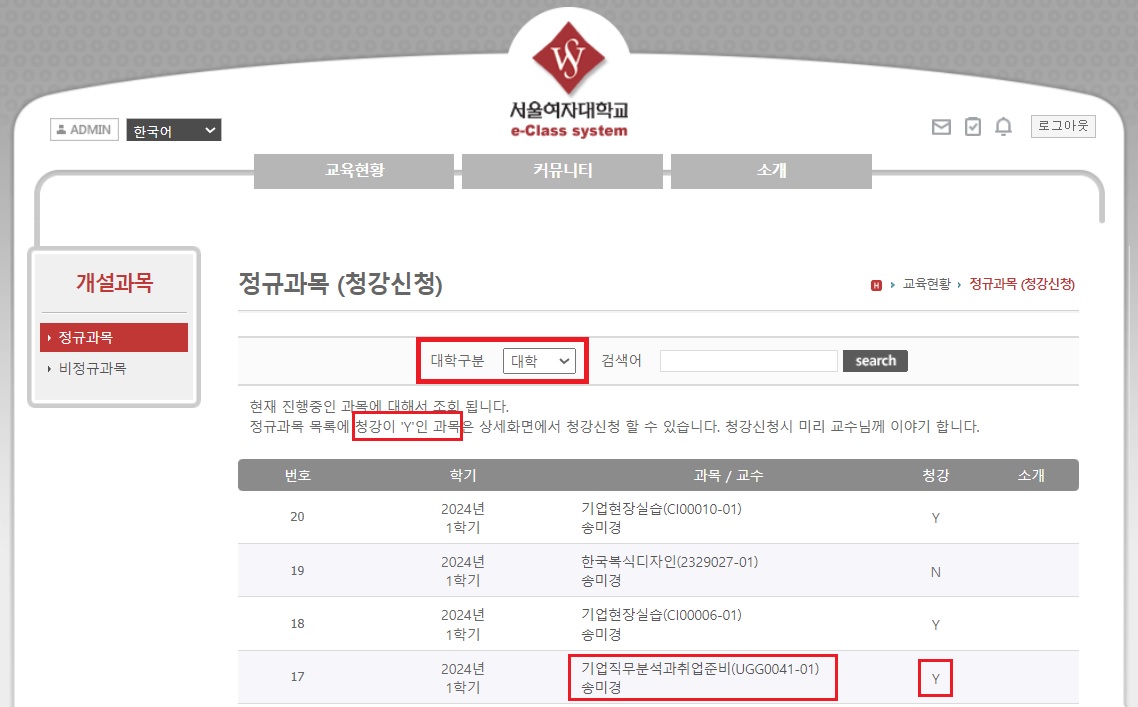
나. 청강신청 버튼 클릭 > 청강신청 팝업-청강사유 기재 > 확인
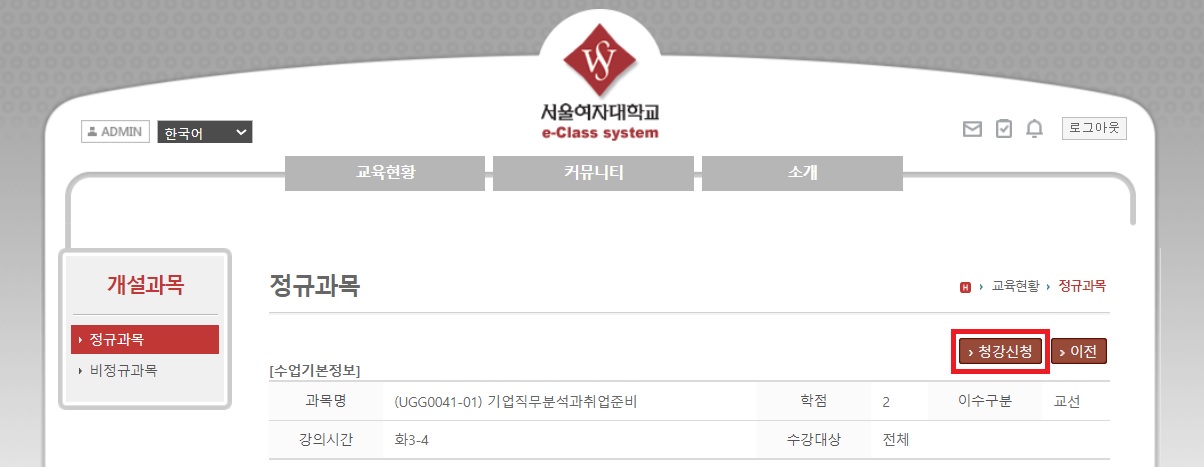
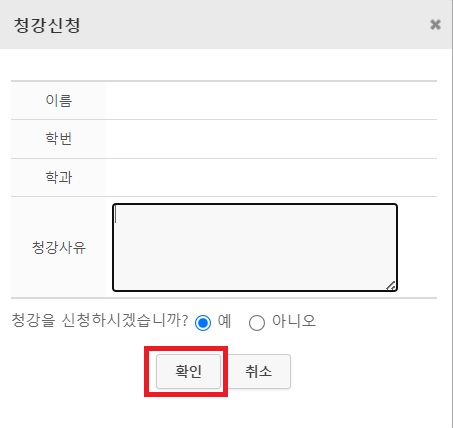
다. 마이페이지 > 수강과목 > 청강신청교과목 확인
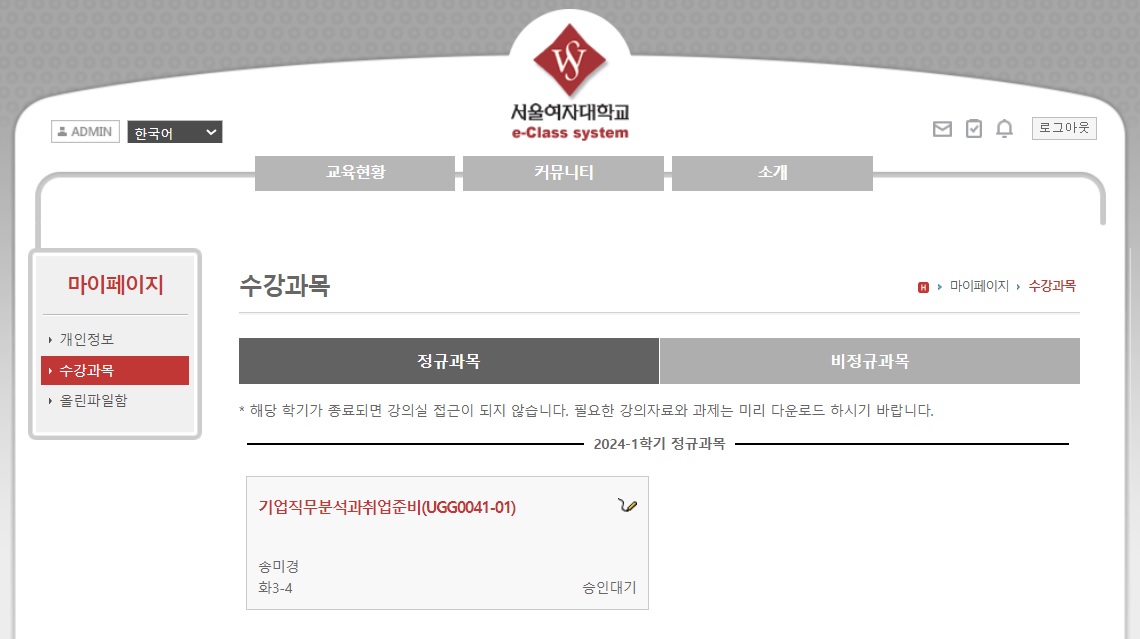
2. 청강취소: 마이페이지 > 수강과목 > (청강신청교과목)승인대기 클릭 > 청강신청취소 버튼 클릭
(청강승인 전까지 가능하며 청강승인 이후엔 교수님께 청강취소를 요청하여야 합니다)
▶ 온라인강의
- 수강: 온라인강의 클릭 > n주 n차시 오른쪽의 학습하기 버튼 클릭
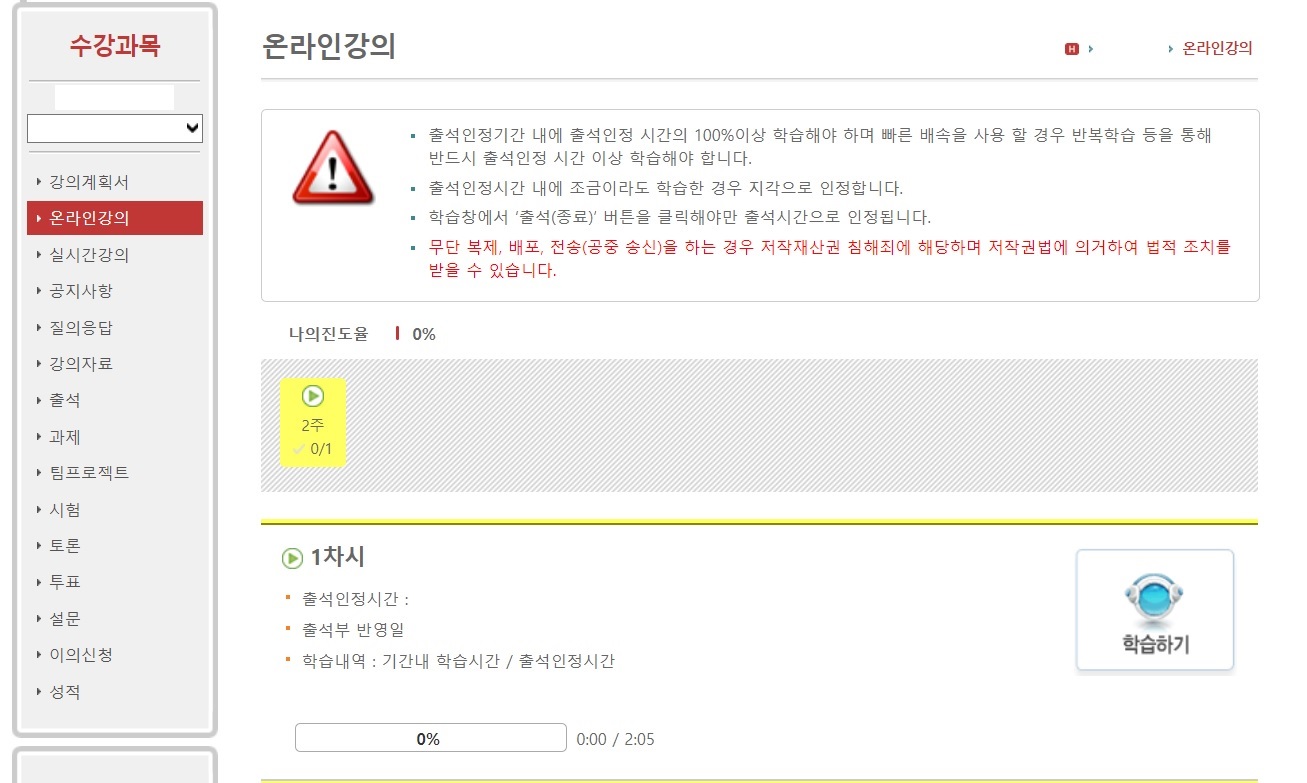
- 출석인정시간 내에 강의를 수강할 경우 출석으로 인정받을 수 있습니다. (출석인정시간 내에 출석인정시간의 100% 이상 학습 필요).
- 교수님의 설정에 따라 출석인정시간 이후에도 반복 학습할 수 있습니다.
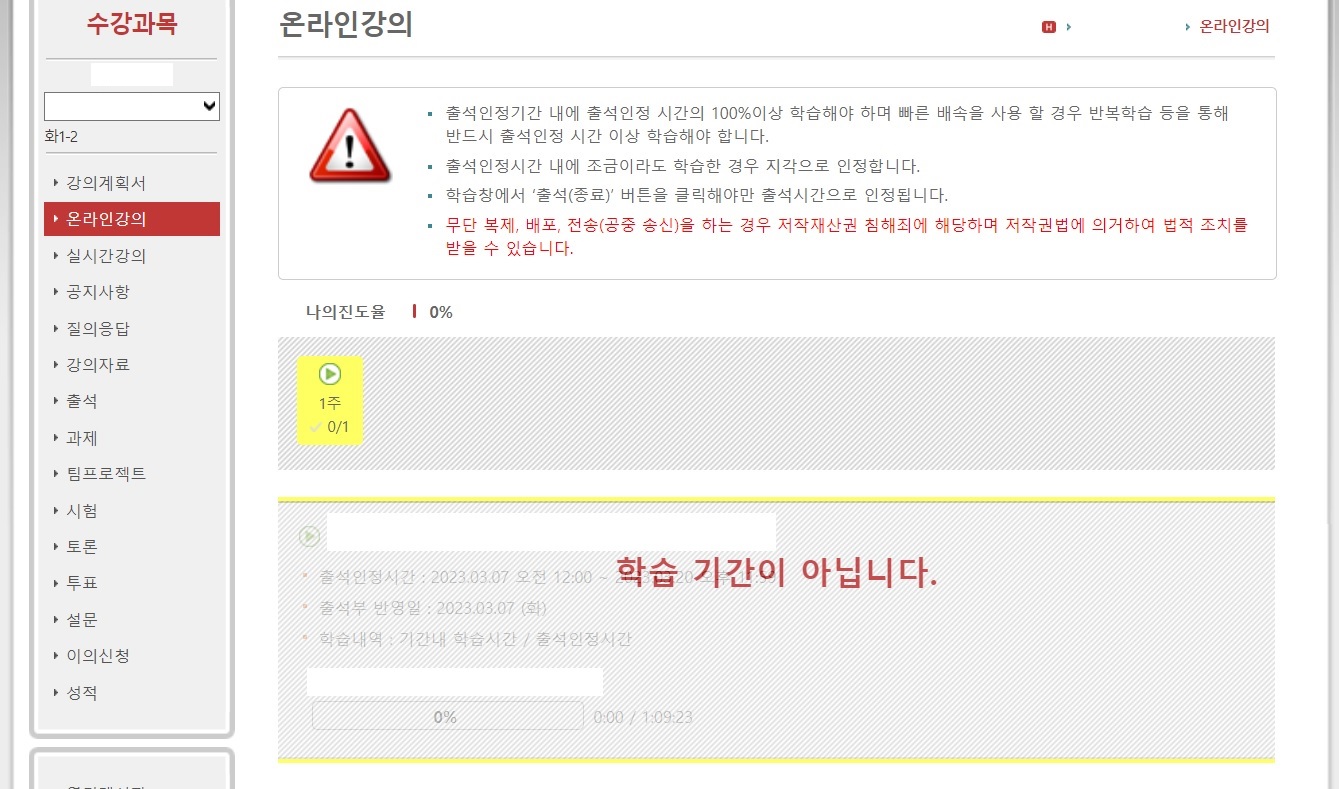
- 출석인정시간이 아닌 경우 위 화면처럼 ‘학습기간이 아닙니다.’라는 문구가 나타납니다.
▶ 출석
- 주별 출석 현황을 확인할 수 있습니다.
- 규정에 따라 공결을 포함하여 결석시간 수가 총 수업시간의 1/3을 초과하여 결석한 학생에 대해서 성적평가 시 “F” 등급을 부여하도록 되어 있습니다.
- 출석, 공결 등 관련 상세사항은 관련 학사공지(‘개강 후 1주차 수업의 폐강 및 수강정정에 따른 출석처리 안내’ 등) 및 관련 규정(학사에 관한 시행세칙 제69조 및 제70조 등) 등을 반드시 숙지하여 주시기 바랍니다.
▶ 과제
- 교수님이 부여하신 과제를 확인하고 업로드합니다.
- 교수님이 설정한 마감일 이내에 제출하여야 하며, 지각제출 불허인 경우 마감일 이후에 과제를 제출할 수 없습니다.
▶ 시험
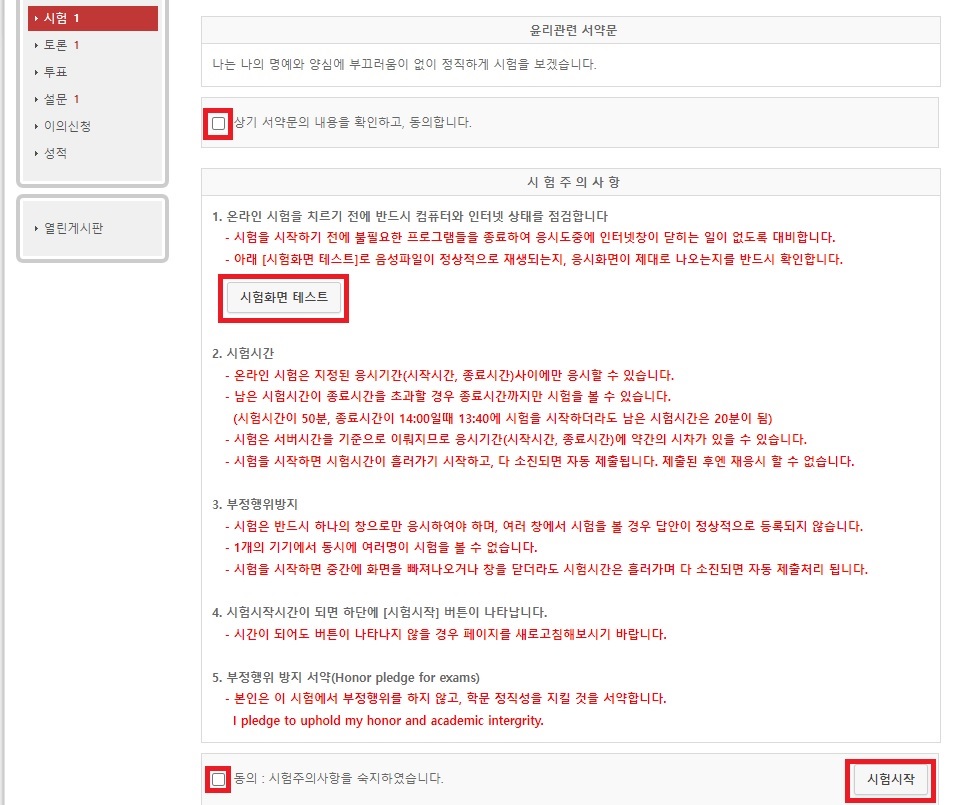
1. 응시방법
가. e-Class 시험 > (시험 제목) 클릭
나. 시험화면 테스트 버튼 클릭 > [동의: 시험주의사항을 숙지하였습니다.] 체크 > 시험시작 버튼 클릭
2. 유의사항
가. 시작시간 및 종료시간 사이에 시험에 접속할 수 있으며 시험시간 내에만 응시가 가능합니다.
나. 시험시간 내에 다 풀지 못할 경우 시험이 강제종료되며 자동 저장된 답안이 제출됩니다.
다. 시험 응시 전에 시험화면 테스트 버튼을 클릭하여 네트워크 환경이 안정적인지 점검합니다.
라. 네트워크가 불안정할 경우 시험을 원활히 응시할 수 없으며 답안이 정상적으로 제출되지 않을 수 있으므로 반드시 시험 전에 네트워크 환경을 확인합니다.
2025.02.28.
학사지원팀
|
첨부파일
|
|

